iPad能不能自己刷机?
iPad有时需要刷机,那怎么刷呢?
iPad (6th gen) WiFi
iPad有时需要刷机,那怎么刷呢?
iPad (6th gen) WiFi
可以参考
将 iPhone、iPad 或 iPod 恢复为出厂设置 - Apple 支持
将您的设备恢复为出厂设置


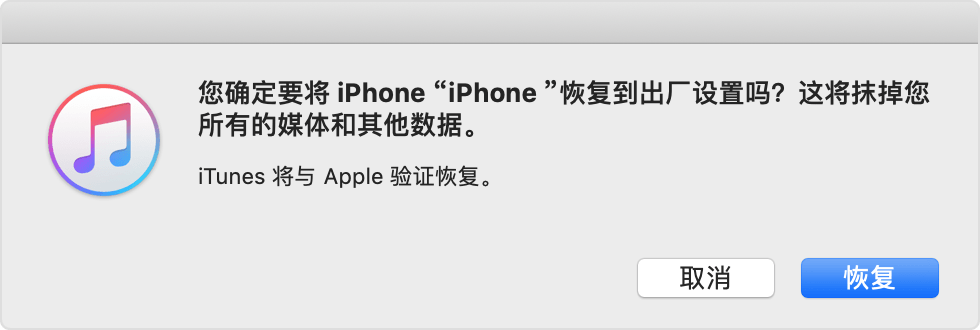
可以参考
将 iPhone、iPad 或 iPod 恢复为出厂设置 - Apple 支持
将您的设备恢复为出厂设置


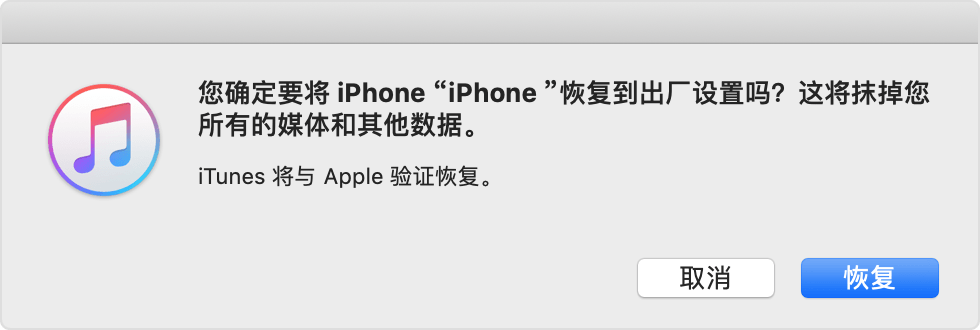
使用 iTunes 更新设备
如果您无法以无线方式更新 iOS 设备,您可以在您信任的电脑上使用 iTunes 手动进行更新。如果您的电脑使用的是待更新的 iOS 设备上的个人热点,请将电脑连接到其他 Wi-Fi 或以太网网络,然后再进行更新。

如果在 iTunes 中看到错误信息,或需要更多空间才能进行更新
如果您在使用 iTunes 更新设备时看到错误信息,请获取协助。或者,如果某个更新需要更多空间,您可以手动删除设备中的内容。
链接iTunes进行设备的恢复。具体可以百度搜索。
iPad能不能自己刷机?